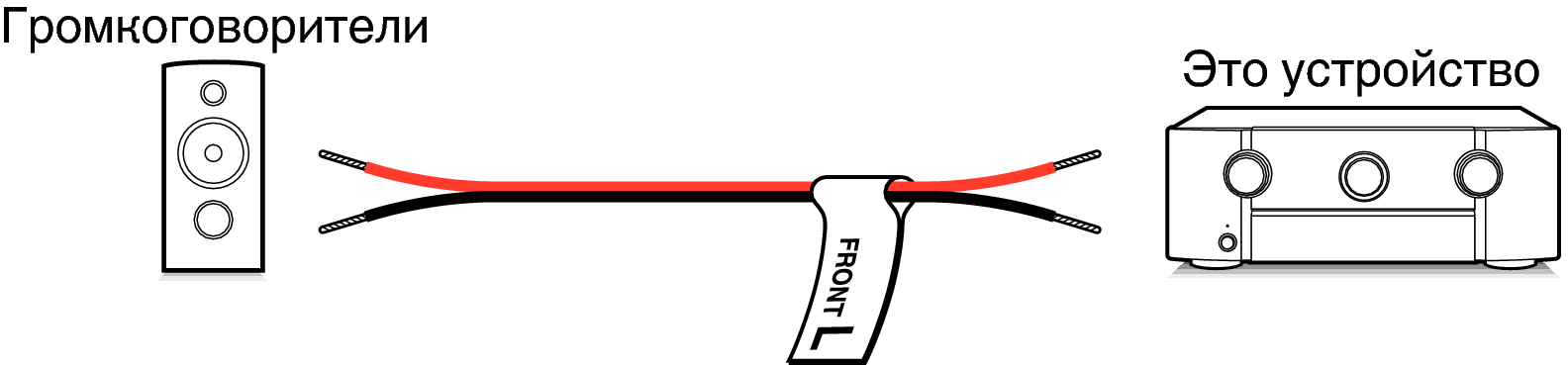Результат поиска
Перед подключением динамиков
Перед подключением акустической системы, отключите шнур питания устройства из розетки. Выключите сабвуфер.
Выполняйте подсоединение таким образом, чтобы центральные проводники кабеля акустической системы не выступали из клеммы громкоговорителя. Возможно срабатывание схемы защиты при соприкосновении центральных проводников с задней панелью или при соприкосновении проводов + и - друг с другом. (Схема защитыссылка)
Запрещается прикасаться к разъемам акустической системы при подключенном сетевом шнуре. Это может привести к поражению электрическим током. Когда “Setup Assistant” (стр. 9 в отдельном “Краткое руководство пользователя”) работает, следуйте инструкциям на экране “Setup Assistant” для выполнения соединений. (Во время работы “Setup Assistant” электропитание на акустическую систему не подается.)
Используйте динамики с импедансом в диапазоне от 4 до 16 Ω/Ом.
Выполните следующие настройки при использовании динамика с сопротивлением от 4 до 6 Ω/Ом.
На дисплей выводится индикация “Video Format < PAL>”.
На дисплей выводится индикация “Sp.Imp. <8ohms>”.
|
8ohms |
Выберите, если сопротивление на всех подключенных динамиках составляет 8 Ом или более. |
|
6ohms: |
Выберите, если сопротивление на любом из подключенных динамиков составляет 6 Ω/Ом. |
|
4ohms: |
Выберите, если сопротивление на любом из подключенных динамиков составляет 4 Ω/Ом. |
Подключение кабелей к акустической системе
Внимательно проверьте левый (Л) и правый (П) каналы и полярность (+ красный, – черный) на колонках, присоединенных к устройству, и подключите каналы в соответствии с указанной маркировкой.
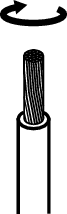



Подключение сабвуфера
Чтобы подключить сабвуфер, воспользуйтесь кабелем для сабвуфера. К данному устройству можно подключить два сабвуфера.
Для подключения двух сабвуферов установите для параметра “Сабвуфер” значение “2 колонки” в настройке “Конфиг. АС”. ссылка
Уровень громкости и дистанцию можно настроить для каждого сабвуфера отдельно.
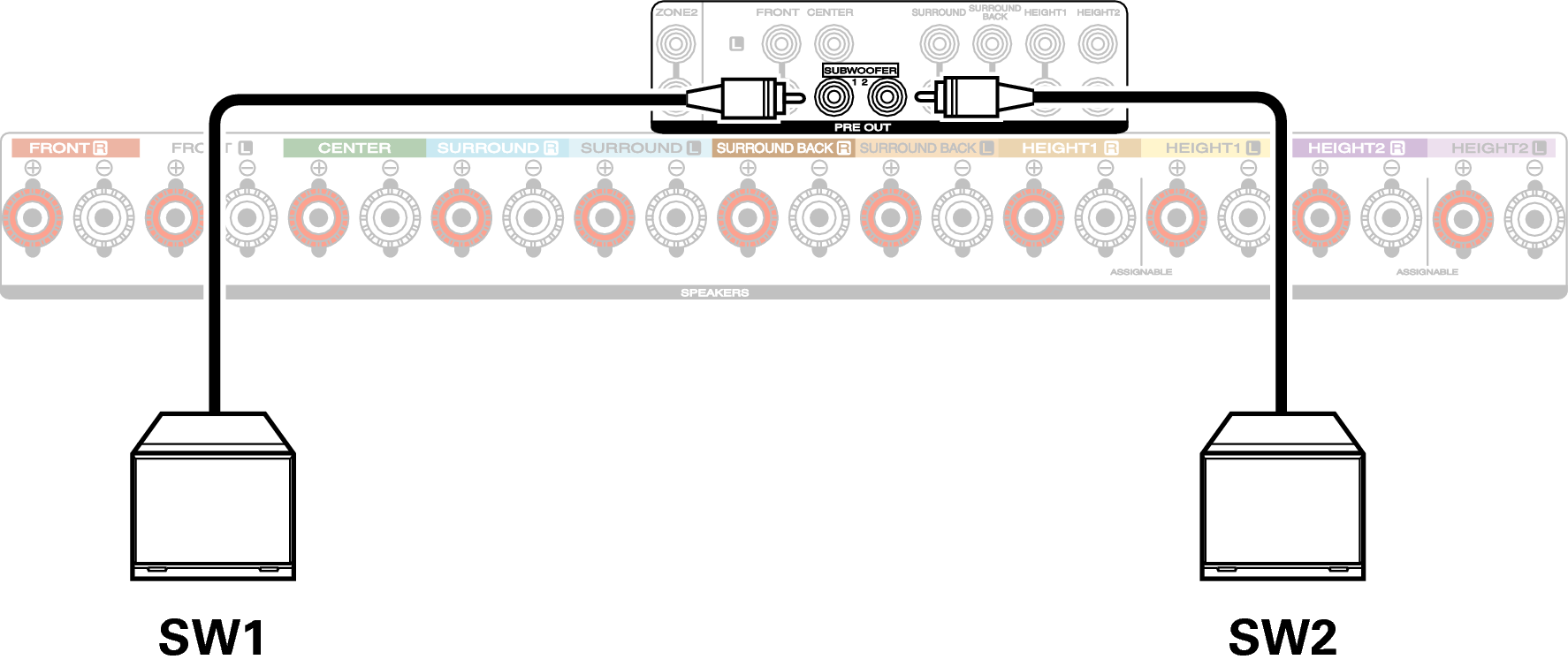
Информация о ярлыках кабелей (входят в комплект) для определения канала
Раздел экрана канала для клемм динамика на задней панели имеет цветовую маркировку для определения каждого канала.
Прикрепите к каждому кабелю ярлык, соответствующий каждому динамику. Это облегчит подключение надлежащих кабелей к клеммам динамиков на задней панели.
|
Клеммы акустической системы |
Цвет |
|---|---|
|
FRONT L |
Белый |
|
FRONT R |
Красный |
|
CENTER |
Зеленый |
|
SURROUND L |
Голубой |
|
SURROUND R |
Синий |
|
SURROUND BACK L |
Бежевый |
|
SURROUND BACK R |
Коричневый |
|
FRONT HEIGHT L |
Светло-желтый |
|
FRONT HEIGHT R |
Желтый |
|
TOP FRONT L |
Светло-желтый |
|
TOP FRONT R |
Желтый |
|
TOP MIDDLE L |
Светло-фиолетовый |
|
TOP MIDDLE R |
Фиолетовый |
|
TOP REAR L |
Светло-фиолетовый |
|
TOP REAR R |
Фиолетовый |
|
REAR HEIGHT L |
Светло-фиолетовый |
|
REAR HEIGHT R |
Фиолетовый |
|
FRONT DOLBY L |
Светло-желтый |
|
FRONT DOLBY R |
Желтый |
|
SURROUND DOLBY L |
Светло-фиолетовый |
|
SURROUND DOLBY R |
Фиолетовый |
|
BACK DOLBY L |
Светло-фиолетовый |
|
BACK DOLBY R |
Фиолетовый |
|
SUBWOOFER |
Черный |
Прикрепите ярлык кабеля для каждого канала к соответствующему кабелю динамика, как показано на рисунке.
См. таблицу и прикрепите метку к каждому кабелю динамика.
Далее подключите так, чтобы цвет клеммы динамика совпадал с цветом ярлыка кабеля.
 Прикрепление ярлыка кабеля
Прикрепление ярлыка кабеля